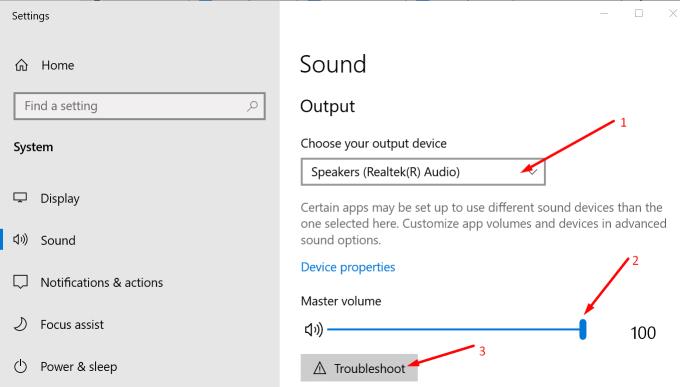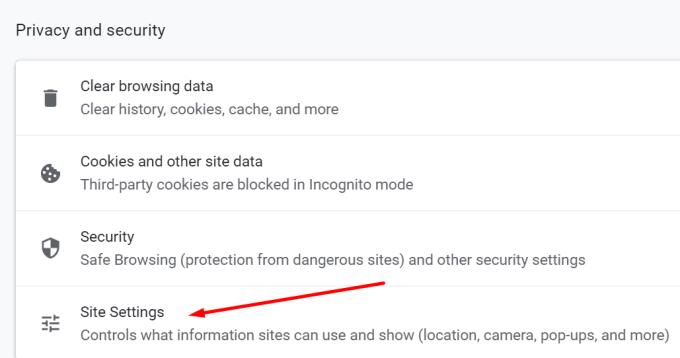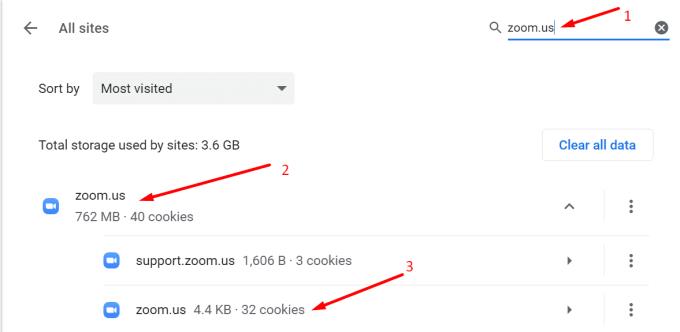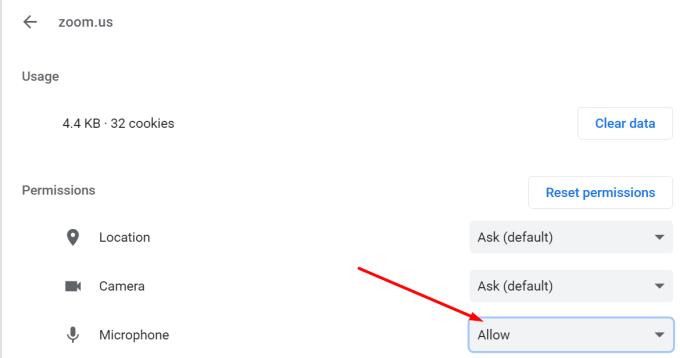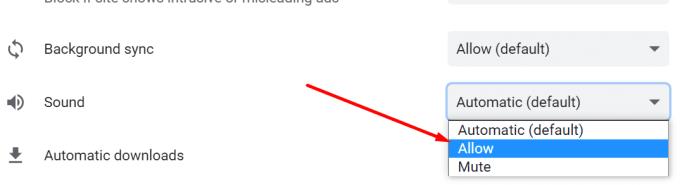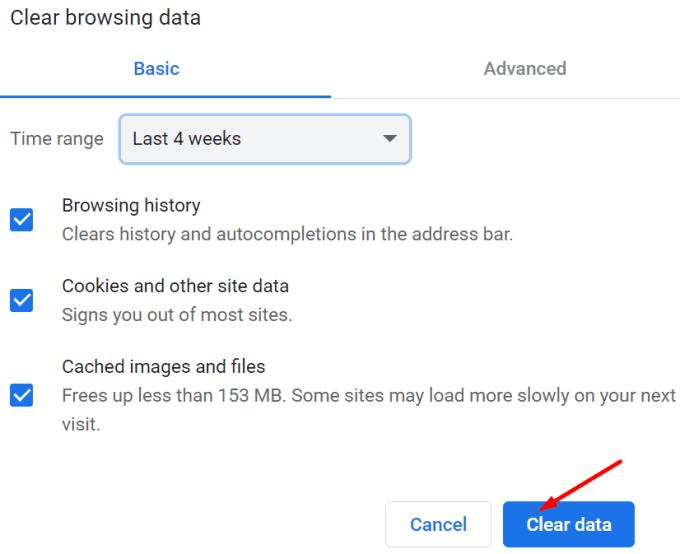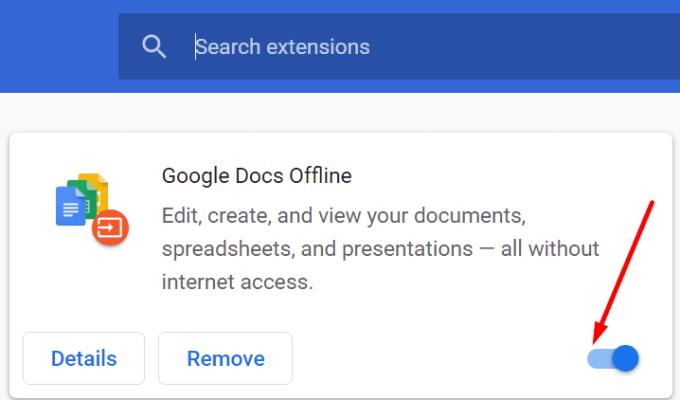Немогућност да видите друге учеснике Зоом састанка је заиста фрустрирајуће. Али знате ли шта је још досадније од тога? Не можете да их чујете или они не могу да чују вас .
Наравно, једна од сврха видео састанка је да се заиста виде лица учесника. Али ако не можете да чујете шта говоре или они не могу да вас чују, то је још више фрустрирајуће. Не знаш о чему причају и не можеш да се јавиш.
Како да поправите проблеме са зумирањем звука у прегледачу
Проверите подешавања звука
Уверите се да ништа није искључено. Ако сте случајно искључили звук на рачунару, то би могло објаснити зашто Зоом аудио не ради у вашем претраживачу.
Кликните десним тастером миша на икону звучника на траци задатака и изаберите Подешавања звука .
Уверите се да користите праве излазне и улазне уређаје. Померите главни клизач за јачину звука до краја удесно.
Затим покрените алатку за решавање проблема са главном јачином звука и микрофоном.
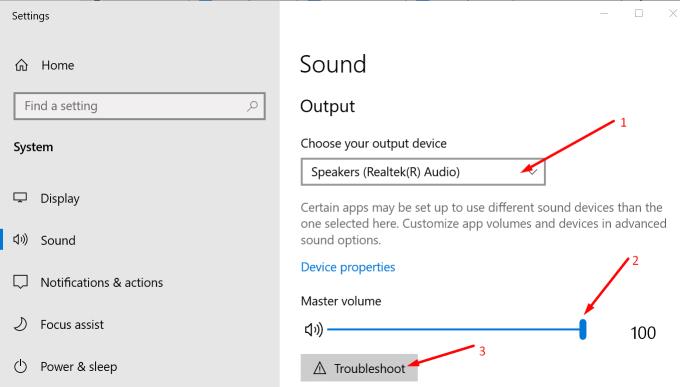
Проверите аудио дозволе вашег претраживача
Дозволите свом претраживачу да приступи микрофону и уверите се да картица Зоом није искључена. Ево како да проверите све те информације у Цхроме-у.
Кликните на Још опција (три тачке у горњем десном углу).
Затим изаберите Подешавања и идите на Приватност и безбедност .
Кликните на Подешавања сајта.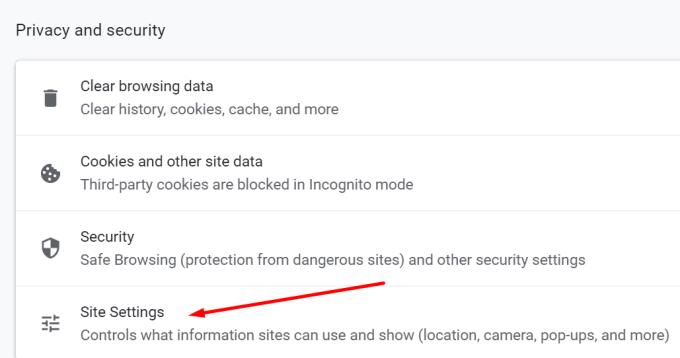
Затим изаберите Преглед дозвола и података ускладиштених на различитим сајтовима .
Унесите зоом.ус у траку за претрагу и кликните на Зоом.ус да бисте проширили листу.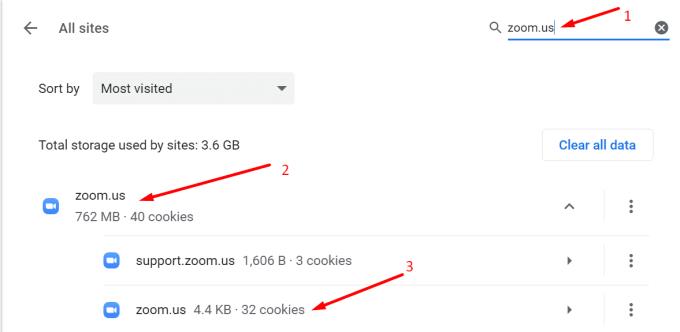
Идите на Микрофон и подесите га на Дозволи да бисте омогућили Зоом веб клијенту да приступи и користи ваш микрофон.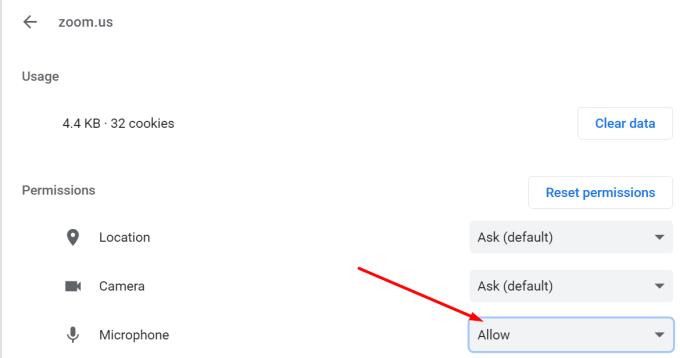
Затим померите надоле до Звукови и поставите и ову опцију на Дозволи .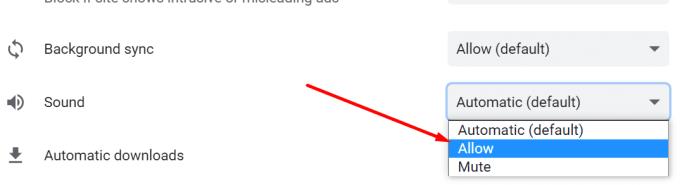
Освежите картицу Зоом и проверите да ли је проблем са звуком нестао.
Ажурирајте свој претраживач, обришите кеш меморију и онемогућите екстензије
Ако ништа није у реду са поставкама звука Зоом-а у прегледачу, проверите да ли постоје ажурирања. Уверите се да на свом рачунару користите најновију верзију прегледача.
Поред тога, још два елемента могу ометати Зоомове скрипте. Док посећујете различите веб странице, кеш претраживача је место где се чувају све привремене датотеке. Али кеш и колачићи вашег претраживача понекад могу блокирати звучне скрипте Зоом-а.
Да бисте обрисали кеш меморију у Цхромиум прегледачу, кликните на мени прегледача и идите на Историја . Затим изаберите опцију Обриши податке прегледања и притисните дугме Обриши податке .
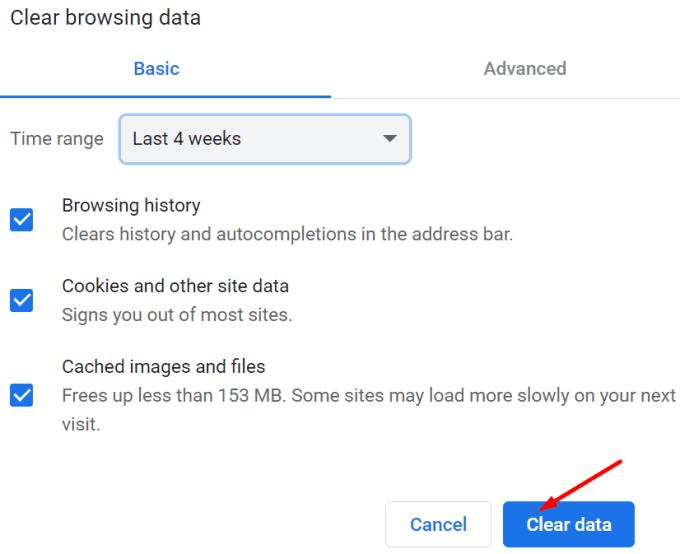
Штавише, одређене екстензије такође могу ометати аудио улаз и излаз Зоом-а. Искључите све своје екстензије, освежите картицу Зоом и проверите резултате.
Да бисте онемогућили проширења, кликните на мени прегледача и изаберите Екстензије . Затим ручно искључите своје екстензије једно по једно.
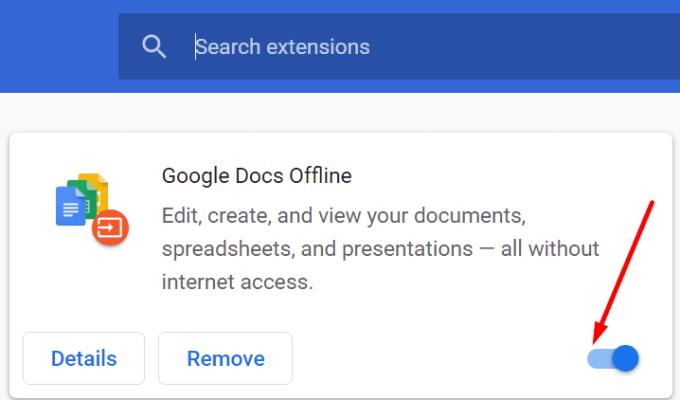
Поново инсталирајте свој претраживач
Ако и даље нема звука на вашем Зоом веб клијенту, деинсталирајте прегледач. Затим поново покрените рачунар и преузмите нову копију претраживача. Ако проблем и даље постоји, пређите на други прегледач да бисте преузели апликацију Зоом за десктоп рачунаре.
Закључак
Ако нема звука из вашег Зоом веб клијента или вас други учесници састанка не чују, проверите подешавања микрофона и звука у прегледачу. Уверите се да је веб верзији Зоом-а дозвољено да користи ваш микрофон и звучнике.
С друге стране, ако немате времена да решите проблем, пређите на други прегледач или преузмите самосталну апликацију за радну површину.
Заиста се надамо да вам је овај водич помогао да решите проблеме са звуком на које сте наишли на Зоом-у. Слободно нам оставите коментар испод.